分类
很多xp系统的小伙伴在关机的时候点击菜单中的关机没有反应,很可能是因为系统有些后台运行的程序没有做出响应,不能自动结束,这时应该怎么办呢?接下来就让小编教教大家xp系统在点关机时没有反应的解决方法吧。
具体操作步骤如下:
1、点击左下角的“开始”,点击“运行”;

2、在“打开(0)”中输入“regedit”,点击“确定”;

3、在弹出的“注册表编辑器”中把“HKEY_CURRENT_USER/Control panel/Desktop”展开;

4、在右边找到“AutoEndTasks”并双击;

5、在弹出的窗口中把“数值数据(v)”的值改为“1”;点击“确定”完成。
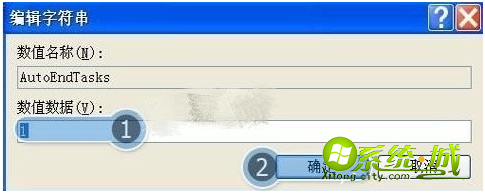
以上就是xp系统点关机没反应的具体解决办法,是不是特别的简单呢?有需要的用户快按照上面的操作解决你的电脑问题吧。
热门教程
网友评论